Pioneer SC-2023-S: Español
Español: Pioneer SC-2023-S
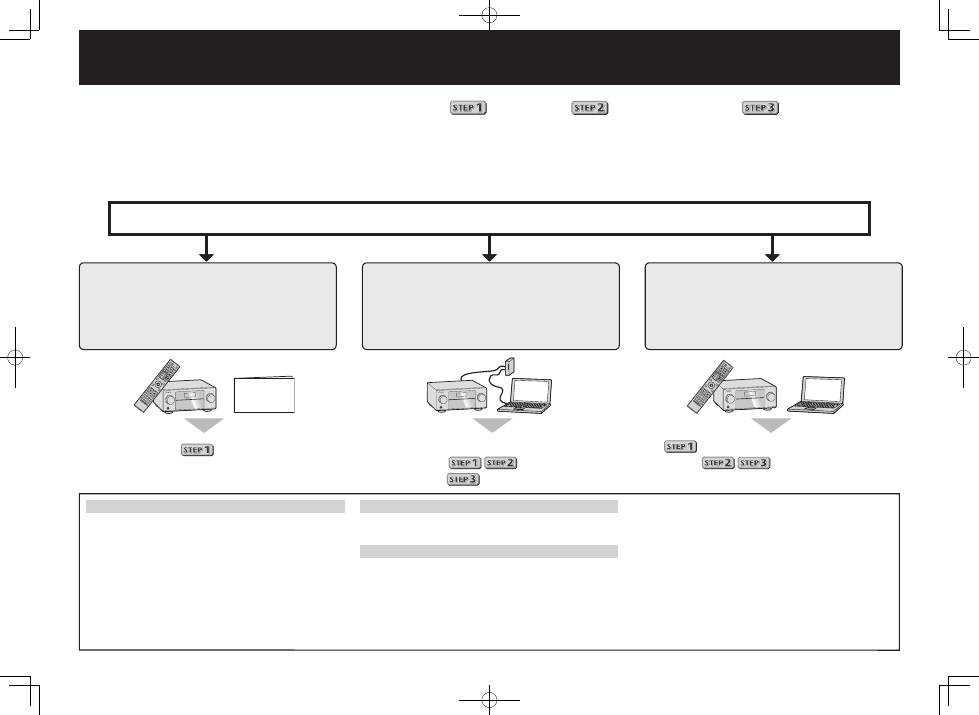
2
Español
Conexión y configuración inicial
siguiendo las instrucciones del
“Wiring Navi” en AVNavigator
(Para hacer la configuración inicial es
necesario estar conectado a la red.)
Conexión siguiendo las instrucciones
del “Wiring Navi” en AVNavigator
(Para cuando el receptor no esté conectado
a una red.)
Conexión y configuración inicial
consultando esta Guía de inicio rápido
Para conocer las explicaciones resulta necesario
leer esta guía;
se explicará en el
“Wiring Navi” y
en la “Guía de operación”.
se realizará en el “Wiring Navi”, así que
vaya a
en esta guía después de
completar el “Wiring Navi”.
Vaya a
en esta guía.
Conexión y configuración inicial
Uso del AVNavigator
AVNavigator para Mac
1
La versión del sistema operativo Mac del AVNavigator
se puede descargar del sitio web de Pioneer (Vea la
contracubierta).
2
Inicie “AVNavigator 2013.pkg” desde la carpeta
“Downloads”.
3
Siga las instrucciones que aparecen en la pantalla para
hacer la instalación.
4
Inicie “AVNavigator 2013”.
•
El archivo está situado en la carpeta “Applications” justo
debajo del disco duro (Macintosh HD).
•
El AVNavigator se puede usar con Mac OS X (10.7 ó 10.8).
AVNavigator para iPad
1
Descargue el AVNavigator de la App Store.
2
Inicie el AVNavigator.
AVNavigator para Windows
Inicie el escritorio desde la pantalla de inicio (solo para Windows 8).
1
Cargue el CD-ROM incluido en la unidad CD de su
ordenador.
•
Si no se visualiza la pantalla del menú inicial del CD-ROM,
haga doble clic en “MAIN_MENU.exe” en el CD-ROM.
•
La pantalla del menú principal del CD-ROM aparece.
•
Este CD-ROM se puede usar con Microsoft
®
Windows
®
XP/Windows Vista
®
/Windows
®
7/Windows
®
8.
•
El explorador compatible es Microsoft Internet Explorer
®
8, 9 u 10.
2
Haga clic en “AVNavigator” en el menú “Installing Software”.
3
Siga las instrucciones que aparecen en la pantalla para
hacer la instalación.
4
Haga clic en [AVNavigator 2013.III] del escritorio para
iniciar el AVNavigator.
•
AVNavigator y Wiring Navi se inician.
•
Dependiendo de la red o de los ajustes de seguridad del
ordenador en el que se va a instalar AVNavigator, las fun-
ciones de AVNavigator puede que no se realicen bien.
Disfrute de la reproducción multicanal fácil con esta unidad en 3 pasos:
Conexiones
→
Configuración inicial
→
Reproducción básica
.
Conveniente con la conexión y la configuración inicial fáciles siguiendo las instrucciones visualizadas en la pantalla instalando AVNavigator.
•
La versión del sistema operativo Mac del AVNavigator se puede descargar del sitio web de Pioneer (Vea la contracubierta).
•
La versión iPad del AVNavigator se puede descargar de la App Store.
•
El CD-ROM provisto incluye la versión Windows del AVNavigator.
De acuerdo con su entorno de reproducción, inicie la conexión eligiendo un método de entre los siguientes.
Guía de
inicio rápido
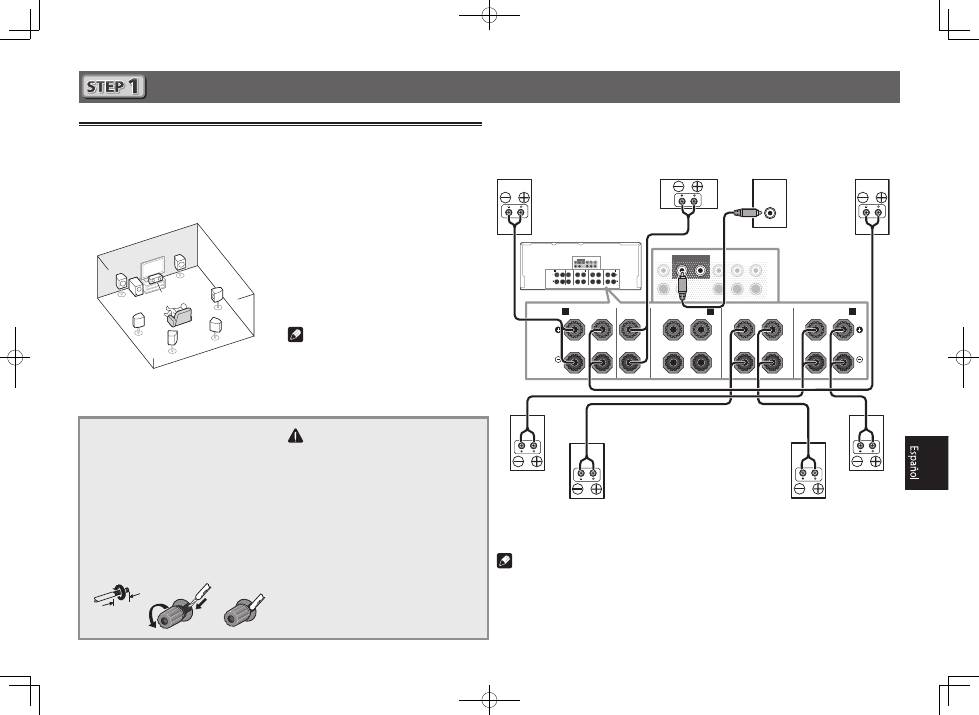
3
PRE OUT
SUBWOOFER
1
2
SURROUND SURR BACK FH / FW
(Single)
(Single)
FRONT
CENTER
L
R
SPEAKERS
FRONT
CENTER
A
A
R
L
SURROUND
R
L
SURROUND BACK
R
L
FRONT HEIGHT / FRONT WIDE /
B
R
L
PRE OUT
SUBWOOFER
1
2
SURROUND SURR BACK FH / FW
(Single)
(Single)
FRONT
CENTER
L
R
SPEAKERS
FRONT
CENTER
A
A
R
L
SURROUND
R
L
SURROUND BACK
R
L
FRONT HEIGHT / FRONT WIDE /
B
R
L
LINE LEVEL
INPUT
Conexiones
Conexión de los altavoces
El receptor funcionará con solo dos altavoces estéreo (los delanteros en el diagrama), pero se
recomienda usar un mínimo de cinco, y el juego completo es lo mejor para el sonido envolvente.
Para obtener un sonido envolvente confortable, instale sus altavoces como se indica a
continuación.
Sistema de sonido envolvente de 7.1 canales:
Después de instalar los altavoces, conéctelos como se muestra a continuación.
L
– Delantero izquierdo
C
– Central
R
– Delantero derecho
SL
– Sonido envolvente izquierdo
SR
– Sonido envolvente derecho
SBL
– Sonido envolvente trasero izquierdo
SBR
– Sonido envolvente trasero derecho
SW
– Subwoofer
Nota
•
También hay otras formas de conectar al-
tavoces (delantero alto, delantero ancho,
etc.). Para detalles, vea la página 19 del
manual de instrucciones.
Conexión de los cables de altavoces
Asegúrese de conectar el altavoz de la
derecha al terminal derecho (
R
) y el altavoz
de la izquierda al terminal izquierdo (
L
).
Asegúrese también de que los terminales
positivo y negativo (
+/–
) del receptor
concuerden con los de los altavoces.
1
Retuerza juntos los hilos del cable
expuesto.
2
Afloje el terminal e inserte el cable
expuesto.
3
Apriete el terminal.
1
2
3
10 mm
PRECAUCIÓN
•
Antes de extablecer o modificar las
conexiones, desconecte la alimentación
y desenchufe el cable de alimentación de
la toma de corriente.
•
Estos terminales de altavoces tienen
CORRIENTE PELIGROSA
. Para impedir
recibir una descarga eléctrica al conectar
o desconectar los cables de los altavoces,
desconecte el cable de la alimentación
antes de tocar cualquier parte sin aislar.
SL
L
R
SR
SBL
SBR
SW
C
Subwoofer
(
SW
)
Delantero
derecho
(
R
)
Sonido envolvente
derecho
(
SR
)
Sonido envolvente
izquierdo
(
SL
)
Delantero
izquierdo
(
L
)
Central
(
C
)
Sonido envolvente trasero
derecho
(
SBR
)
Sonido envolvente trasero
izquierdo
(
SBL
)
Nota
•
Cuando conecte un solo altavoz de sonido envolvente trasero, conéctelo a los terminales
SURROUND BACK L (Single)
.
•
Esta unidad soporta altavoces con una impedancia nominal de 4
W
a 16
W
.
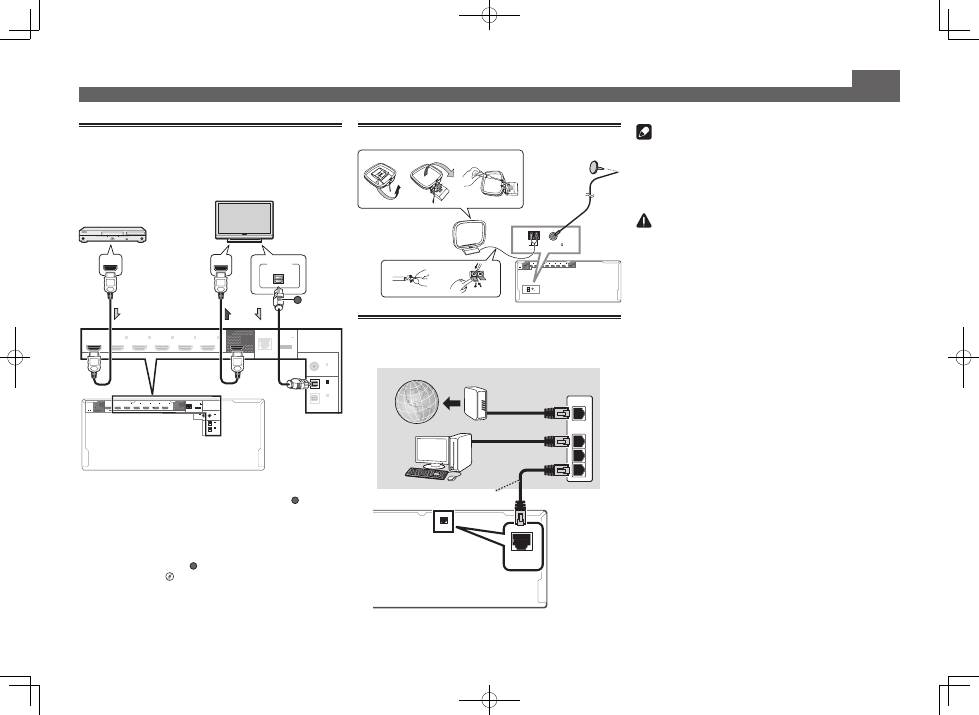
4
LAN
(10/100)
WAN
3
2
1
LAN
LAN
(10/100)
Conexión de un televisor y
componentes de reproducción
Nota
•
Consulte el manual del instrucciones del CD-ROM incluido si
quiere conectar un televisor o componente de reproducción
siguiendo otro método que no sea una conexión HDMI.
•
Consulte el manual de instrucciones del CD-ROM incluido
para las conexiones de otros aparatos.
PRECAUCIÓN
•
Al manipular el cable de alimentación, sujételo por la parte de
la clavija. No desconecte la clavija tirando del cable y nunca
toque el cable de alimentación con las manos mojadas, ya
que esto puede causar cortocircuitos o descargas eléctricas.
No coloque el equipo, un mueble ni ningún otro objeto
encima del cable de alimentación, y asegúrese de no aplastar
el cable de ningún otro modo. Nunca haga un nudo con el
cable y no lo ate a otros cables. Los cables de alimentación
deben ser tendidos de tal manera que la probabilidad de
que alguien los pise sea mínima. Un cable de alimentación
dañado puede causar fuego y descargas eléctricas. Revise
el cable de alimentación cada cierto tiempo. Si observa que
está dañado, solicite un cable de repuesto en el servicio
técnico Pioneer autorizado más cercano.
Conexiones (continuación)
Conexión de antenas
HDMI
OUT 1
(CONTROL)
OUT 2
(HD ZONE)
ASSIGNABLE
SELECTABLE
1
-
7
IN
1
(DVD)
BD IN
IN
2
(SAT/CBL)
IN
3
(DVR/BDR)
IN
4
(VIDEO)
IN
6
IN
7
ANTENNA
AM LOOP
FM UNBAL 75
ANTENNA
AM LOOP
FM UNBAL 75
1
4
5
2
3
a
b
c
Conexión a la red mediante la
interfaz LAN
Televisor compatible con
HDMI/DVI
Reproductor de discos
Blu-ray compatible con
HDMI/DVI
•
Si el televisor no soporta la función de canal de retorno de
audio HDMI, la conexión del cable digital óptico (
A
) será
necesaria para escuchar el sonido del televisor a través del
receptor.
•
Si el televisor soporta la función de canal de retorno de audio
HDMI, el sonido del televisor se introducirá en el receptor a
través del terminal HDMI, así que no será necesario conectar
un cable digital óptico (
A
). En este caso, ponga
ARC
de
HDMI
Setup
en
ON
l
“Configuración de
HDMI
”
•
Consulte el manual de instrucciones del televisor para hacer
las conexiones y la configuración del mismo.l
Antena alámbri-
ca de FM
Cable LAN (vendido por separado)
Internet
Modem
Enrutador
Ordenador
PRECAUCIÓN PARA LA VENTILACIÓN
Cuando instale este aparato, asegúrese de dejar
espacio en torno al mismo para la ventilación con el fin
de mejorar la disipación de calor (por lo menos 20 cm
encima, 10 cm detrás, y 20 cm en cada lado).
ADVERTENCIA
Las ranuras y aberturas de la caja del aparato sirven
para su ventilación para poder asegurar un
funcionamiento fiable del aparato y para protegerlo
contra sobrecalentamiento. Para evitar el peligro de
incendio, las aberturas nunca deberán taparse ni
cubrirse con nada (como por ejemplo, periódicos,
manteles, cortinas) ni ponerse en funcionamiento el
aparato sobre una alfombra gruesas o una cama.
D3-4-2-1-7b*_A1_Es
Antena de cuadro
de AM
HDMI
LAN
(10/100)
OUT 1
(CONTROL)
OUT 2
(HD ZONE)
DC OUTPUT
for WIRELESS LAN
(OUTPUT 5 V
0.6 A MAX)
OPTICAL
COAXIAL
ASSIGNABLE
SELECTABLE
ASSIGNABLE
1
-
7
IN
1
(DVD)
BD IN
IN
2
(SAT/CBL)
IN
3
(DVR/BDR)
IN
4
(VIDEO)
IN
6
IN
7
IN
1
(TV)
IN
2
(DVR/BDR)
IN
1
(DVD)
IN
2
(SAT/CBL)
ASSIGNABLE
LAN
(10/100)
OUT 1
(CONTROL)
DC OUTPUT
for WIRELESS LAN
(OUTPUT 5 V
0.6 A MAX)
OPTICAL
COAXIAL
NABLE
BD IN
IN
2
(SAT/CBL)
IN
3
(DVR/BDR)
IN
4
(VIDEO)
IN
6
IN
7
IN
1
(TV)
IN
2
(DVR/BDR)
IN
2
(SAT/CBL)
ASSIGNABLE
DIGITAL OUT
OPTICAL
HDMI IN
HDMI OUT
A
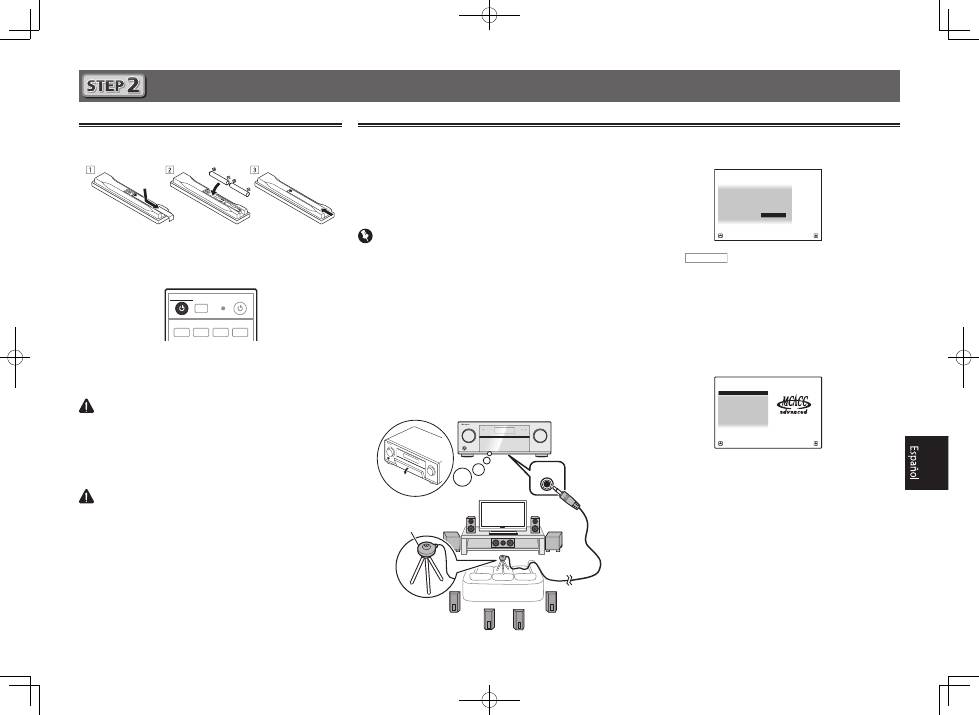
5
Configuración inicial
Antes de comenzar
1
Ponga las pilas en el mando a distancia.
Las pilas suministradas con la unidad son para verificar las
operaciones iniciales; puede que no duren mucho tiempo.
Recomendamos usar pilas alcalinas de duración más larga.
2
Encienda el receptor y el televisor.
RCU SETUP
SOURCE
STANDBY/ON
BDR
BD
DVD
DVR
HDMI
ALL ZONE STBY
DISCRETE ON
3
Cambie la entrada del televisor para conectarlo
al receptor.
4
Apague el subwoofer y suba el volumen.
ADVERTENCIA
•
No utilice ni guarde las pilas a la luz solar directa ni en
otros lugares de mucho calor como, por ejemplo, dentro de
un automóvil o cerca de una calefacción. Esto puede ser la
causa de que las pilas tengan pérdidas, se sobrecalienten,
revienten o se incendien. También se puede reducir la
duración o el rendimiento de las pilas.
PRECAUCIÓN
•
Cuando inserte las pilas, asegúrese de no dañar los resortes
de los terminales (–) de las mismas. Esto puede causar fugas
o recalentamiento en las pilas.
•
Cuando tiene que desembarazarte de las baterías usadas, por
favor se adapte a los reglamentos gubernamentales o a las
disposiciones en materia ambiental en vigor en su país/área.
Configuración automática para sonido envolvente (MCACC)
La configuración de calibración acústica automática de
múltiples canales (MCACC) usa el micrófono de configuración
suministrado para medir y analizar el tono de prueba que
sale por los altavoces. Esta configuración permite hacer
mediciones y ajustes automáticos de alta precisión; al utilizarla
se creará un entorno de audición óptimo para el usuario.
Importante
•
Mida en un entorno silencioso.
•
Si tiene un trípode, utilícelo para situar el micrófono de
modo tal que quede a nivel del oído en la posición de
audición normal. En caso contrario, sitúe el micrófono a
nivel del oído utilizando una mesa o silla.
•
Si hay obstáculos entre los altavoces y la posición de
audición (micrófono) puede que no sea posible tomar
medidas precisas.
•
Cuando mida, apártese de la posición de audición y opere
utilizando el mando a distancia desde el lado externo de
todos los altavoces.
1
Conecte el micrófono de configuración
suministrado.
MCACC
SETUP MIC
La pantalla
Full Auto MCACC
aparece en su televisor.
Speaker System
: Normal(SB/FH)
1a.Full Auto MCACC
A/V RECEIVER
Exit
Return
START
EQ Type
: SYMMETRY
MCACC
: M1.MEMORY 1
THX Speaker
:
NO
2
Pulse
RECEIVER
en el mando a distancia y luego
pulse el botón ENTER.
•
La medición automática empezará.
•
La medición tardará entre 3 y 12 minutos
aproximadamente.
3
Siga las instrucciones que aparecen en la
pantalla.
•
El ajuste automático se completa cuando aparece la
pantalla Home Menu.
1. Advanced MCACC
2. MCACC Data Check
3. Data Management
4. System Setup
5. Network Information
6. Operation Mode Setup
Exit
Return
HOME MENU
A/V RECEIVER
•
Si se visualiza
Reverse Phase
, las conexiones de los
cables de los altavoces (+ y –) pueden estar invertidas.
Compruebe las conexiones de altavoz.
Aunque las conexiones sean correctas, puede que se
visualice
Reverse Phase
, dependiendo de los altavoces y
del entorno. Sin embargo, esto no afecta a las mediciones,
así que seleccione
Go Next
.
•
Si se visualiza
ERR
, verifique que el altavoz esté conectado
correctamente.
Ej.) Verifique que el altavoz de sonido envolvente no haya
sido conectado por error al terminal del altavoz de sonido
envolvente trasero.
4
Asegúrese de que el micrófono de
configuración esté desconectado.
Trípode
Micrófono
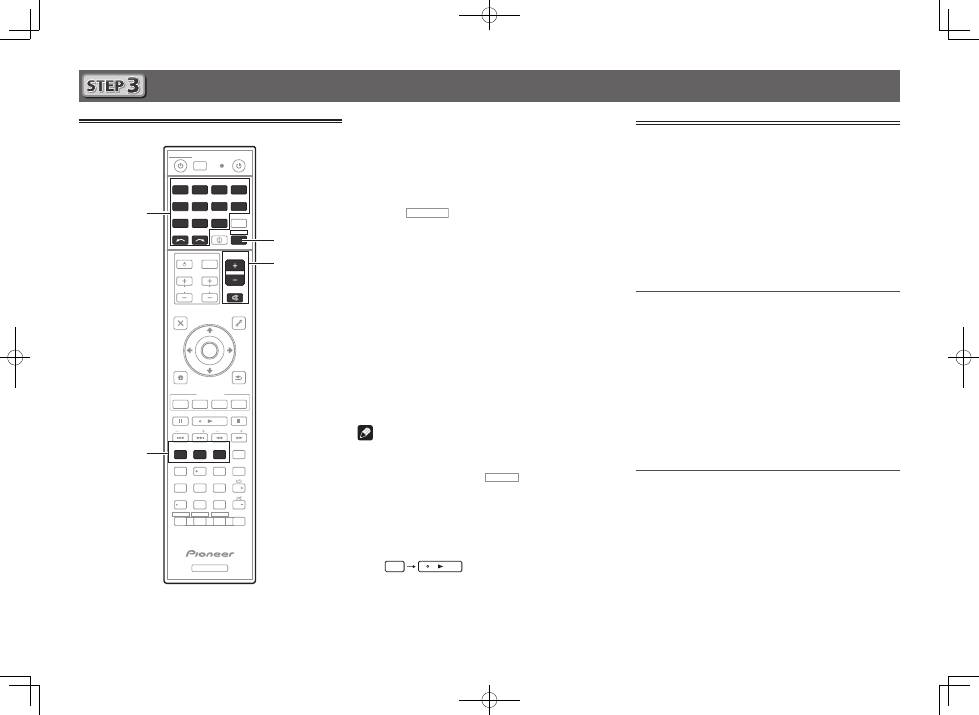
6
Reproducción básica
Reproducción multicanal
RECEIVER
D.ACCESS
CH LEVEL
DIMMER
SLEEP
SIGNAL SEL
SPEAKERS
MPX
PRESET
TUNE
BAND
PTY
iPod CTRL
HOME
MENU
CH
TV CONTROL
INPUT
INPUT SELECT
iPod
USB
CBL
STATUS
SAT
TUNER
ZONE 2
ZONE 3
HD ZONE
ADPT
CD
TV
RCU SETUP
SOURCE
STANDBY/ON
BDR
BD
DVD
DVR
NET
HDMI
RECEIVER
MUTE
VOLUME
VOL
TOP MENU
VIDEO
PARAMETER
AUDIO
PARAMETER
ENTER
RETURN
CLASS
ENTER
/ CLR
CH
CH
5
4
6
8
0
7
9
FEATURES
TOOLS
MENU
ALL ZONE STBY
DISCRETE ON
+Favorite
Z2
Z3
HDZ
P.CTRL+
PHASE
HDMI OUT
MCACC
AUTO/ALC/
DIRECT
AUTO
S.RTRV
STANDARD ADV SURR
ECO
PQLS
OPTION
AUDIO
DISP
MHL
2
1
3
2
4
6
3
1
Encienda el componente de reproducción.
Ej.) Encienda el reproductor de discos Blu-ray conectado
al terminal
HDMI BD IN
.
2
Cambie la entrada del receptor.
Ej.) Pulse
BD
para seleccionar la entrada
BD
.
3
Pulse
RECEIVER
para establecer el modo de
operación del receptor.
4
Pulse AUTO/ALC/DIRECT para seleccionar
’AUTO SURROUND’.
Para la reproducción multicanal con una entrada de audio
de 2 canales (TV, música, etc.), pulse el botón
STANDARD
o
ADV SURR
para seleccionar su modo de audición
preferido.
5
Inicie la reproducción del componente de
reproducción.
Ej.) Inicie la reproducción del reproductor de discos Blu-
ray.
6
Use VOLUME +/– para ajustar el nivel del
volumen.
El sonido se puede apagar pulsando el botón
MUTE
.
Nota
•
Cambie a uno de los aparatos subrayados para usar el
mando a distancia y controlar ese aparato. Para operar
el receptor, pulse primero
RECEIVER
y luego pulse el botón
apropiado para operarlo.
•
El mando a distancia del receptor se puede utilizar para
operar no sólo el receptor, sino también una variedad de
otros aparatos, incluyendo un iPod/USB, un reproductor
de discos Blu-ray, un televisor, etc.
Ej.) Reproducción de un reproductor de discos Blu-ray
BD
Recepción de radio
1
Pulse TUNER para seleccionar el sintonizador.
Si es necesario, pulse
BAND
para cambiar la banda (FM o
AM).
2
Pulse TUNER +/– para sintonizar una emisora.
•
Pulse y mantenga pulsado
TUNE+/–
durante más o menos
un segundo. El receptor empezará a buscar la siguiente
emisora.
•
Si está escuchando una emisora de FM pero la recepción
es débil, pulse
MPX
para seleccionar FM MONO y ponga
el receptor en el modo de recepción mono.
Presintonización de emisoras
Si escucha una emisora de radio en particular a menudo,
puede ser conveniente almacenar la frecuencia de la emisora
en el receptor para luego recuperarla fácilmente cada vez que
desee escuchar dicha emisora.
1
Pulse TOOLS mientras recibe una señal de una
emisora que quiera presintonizar.
El número de presintonización está parpadeando.
2
Pulse PRESET+/– para seleccionar la emisora
que desea y luego pulse ENTER.
El número de presintonización deja de parpadear y el
receptor almacena la emisora.
Cómo sintonizar emisoras memorizadas
Para poder utilizar esta función, primero deberá presintonizar
alguna emisoras.
Pulse PRESET+/– para seleccionar la emisora
que desea sintonizar.
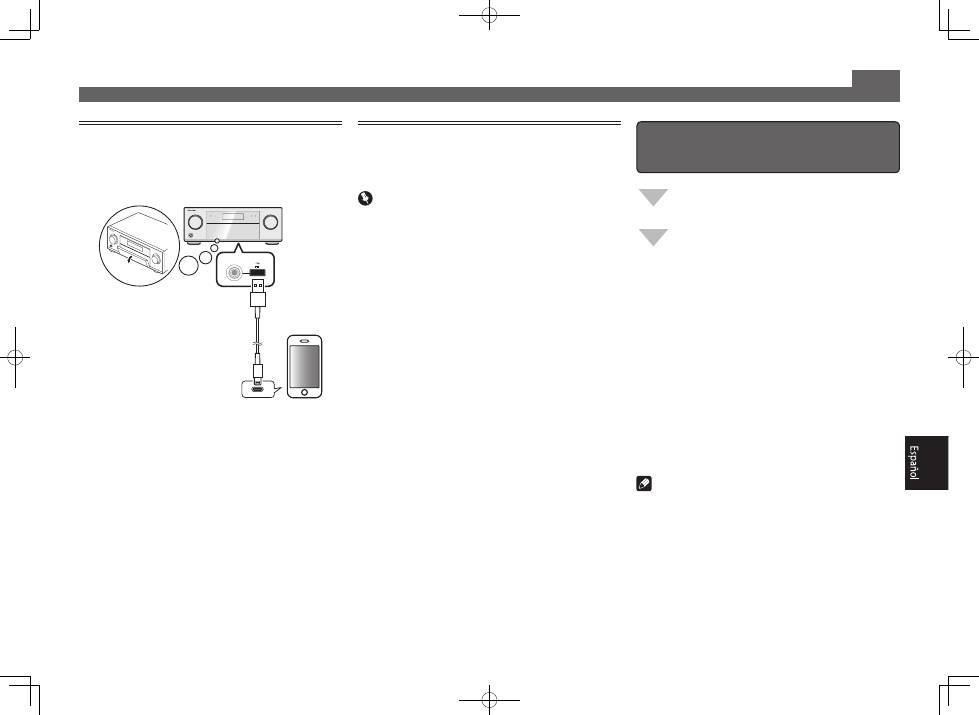
7
Reproducción básica (continuación)
Para disfrutar al máximo de las
muchas funciones de la unidad
Instale el AVNavigator en su ordenador y use el
“Manual interactivo” y la “Guía de operaciones”.
Cargue el CD-ROM en su ordenador y descargue
el manual PDF desde la pantalla de menú para
leerlo.
Funciones
#
Reproducción de un aparato USB
#
ADAPTADOR Bluetooth para disfrutar de música
inalámbrica
#
Reproducción con la característica NETWORK
#
Ajuste de las opciones de audio
#
Ajuste de las opciones de vídeo
#
Uso de los controles MULTI-ZONE
Preguntas más frecuentes
Glosario
Índice de características
Nota
•
Esta unidad es compatible con AirPlay. Para detalles,
consulte la página 56 del manual de instrucciones y visite
el sitio Web de Apple (http://www.apple.com).
•
El software de esta unidad se puede actualizar (página 93 del
manual de instrucciones). Con Mac OS, se puede actualizar
usando Safari (página 95 del manual de instrucciones).
Reproducción de un iPod
•
Es necesario esperar aproximadamente un minuto desde
que se conecta la alimentación hasta que finaliza el inicio.
1
Conecte su iPod.
Al receptor se puede conectar un iPod/iPhone/iPad.
5 V 2.1 A
with USB
2
Pulse iPod USB para seleccionar la entrada
iPod/USB.
Cuando la pantalla muestra los nombres de carpetas y
archivos, usted puede empezar a reproducir música del iPod.
3
Utilice
/
para seleccionar una categoría y,
a continuación, pulse ENTER para buscar esa
categoría.
• Para volver al nivel anterior en cualquier momento, pulse
RETURN
.
4
Utilice
/
para examinar la categoría
seleccionada (p. ej., álbumes).
• Utilice
/l
para desplazarse al nivel anterior/posterior.
5
Siga buscando hasta que encuentre lo que
quiere reproducir. A continuación, pulse
para iniciar la reproducción.
Recepción de emisoras de radio de
Internet
•
Es necesario esperar aproximadamente un minuto desde
que se conecta la alimentación hasta que finaliza el inicio.
Importante
•
Cuando use una conexión de Internet de banda ancha
necesitará firmar un contrato con un proveedor de
servicios de Internet. Para conocer más detalles, contacte
al proveedor de servicios de Internet más cercano.
•
Para escuchar emisoras de radio de Internet tendrá que
tener acceso a Internet de banda ancha de alta velocidad.
Con un modem de 56 K o ISDN tal vez no pueda disfrutar
de todos los beneficios de la radio de Internet.
•
El acceso al contenido provisto por terceros requiere
una conexión a Internet de alta velocidad, y también
puede que tenga que registrarse una cuenta y pagar una
subscripción. Los servicios de contenido de terceros
pueden ser cambiados, suspendidos, interrumpidos o
finalizados en cualquier momento y sin previo aviso, y
Pioneer no admite ninguna responsabilidad en tales
casos. Pioneer no representa ni garantiza que los
servicios de contenido continúen siendo provistos o estén
disponibles durante un periodo de tiempo particular, y
tampoco admite responsabilidad alguna, bien sea ésta
expresa o implícita.
1
Pulse repetidamente NET para seleccionar la
entrada INTERNET RADIO.
Este receptor puede tardar varios segundos en tener
acceso a la red.
2
Use
/
para seleccionar la emisora de radio
de Internet que va a reproducir y luego pulse
ENTER.
iPod/iPhone/iPad
© 2013 PIONEER CORPORATION.
Todos los derechos reservados.
Cable USB
incluido con el iPod

